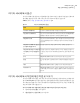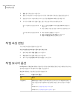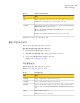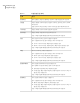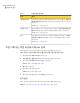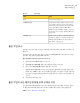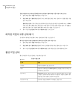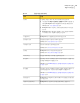Administrator Guide
표 13-4
찾기 옵션
설명항목
찾을 텍스트를 나타냅니다.찾기
입력한 전체 단어를 검색함을 나타냅니다. 이 옵
션을 선택하지 않으면 단어의 일부를 포함하는
텍스트를 찾습니다. 예를 들어, 이 옵션을 선택하
지 않고 단어 "file"을 검색하면 "file", "files",
"filed"의 모든 항목과 "file"을 포함하는 모든 다른
단어를 찾습니다. 이 옵션을 선택하면 "file" 항목
만 찾습니다.
전체 단어만 일치
입력한 단어의 대소문자 표시를 정확하게 따름을
나타냅니다. 예를 들어, 이 옵션을 선택하고 단어
"File"을 검색하면 "File"의 모든 항목을 찾지만
"file" 항목은 찾지 않습니다.
대소문자 구분
활성 작업 취소
진행 중인 작업을 취소할 수 있습니다. 예약된 작업의 경우에는 다음 예약 시간에 다시 실
행됩니다.
작업을 취소하는 데 몇 분 정도 걸릴 수 있습니다. Backup Exec에서 작업 취소를 처리할
동안 취소 보류 상태가 상태 열에 표시됩니다.
활성 작업을 취소하려면 다음과 같이 하십시오.
1
탐색 모음에서 작업 모니터를 누르십시오.
2
작업 목록 탭의 현재 작업 창에서 취소할 활성 작업을 누르십시오.
3
태스크 창의 활성 작업 태스크에서 취소를 누르십시오.
작업 모니터의 작업 목록 보기에서 여러 작업을 선택하려면 한 작업을 선택한 다음
<Ctrl> 또는 <Shift> 키를 누른 채 선택할 다른 작업을 누르십시오. 비슷한 유형의 작
업일 경우 이 방법을 통해 한 번에 여러 작업을 취소하는 등의 태스크를 수행할 수 있
습니다.
4
작업 취소를 확인하십시오.
활성 작업의 모든 예약된 항목을 보류 상태로 지정
다시 실행되도록 예약된 활성 작업의 경우 예약된 작업을 보류 상태로 지정할 수 있습니
다. 활성 작업의 예약된 항목을 보류 상태로 지정해도 활성 작업은 계속 실행됩니다.
500페이지의 “예약된 작업 상태” 참조
497Backup Exec 관리
작업 모니터 옵션